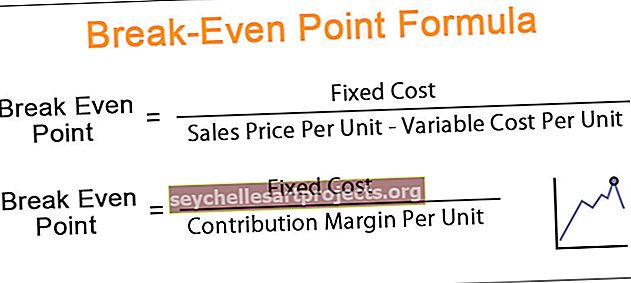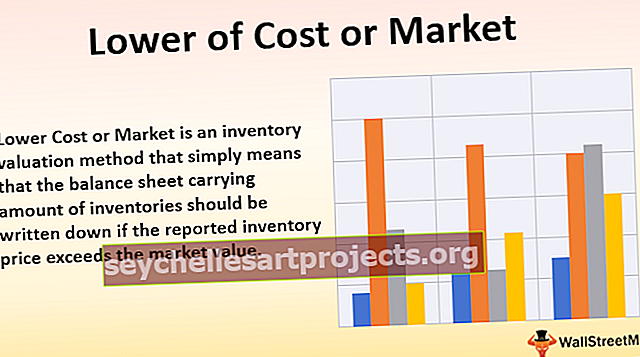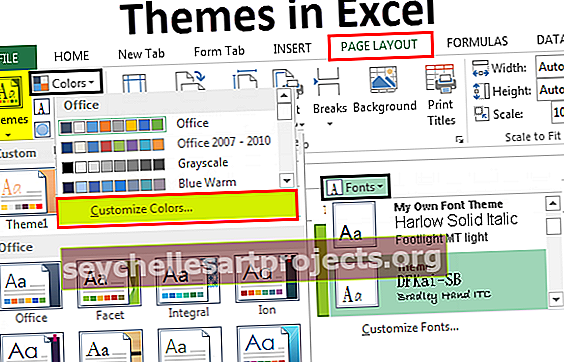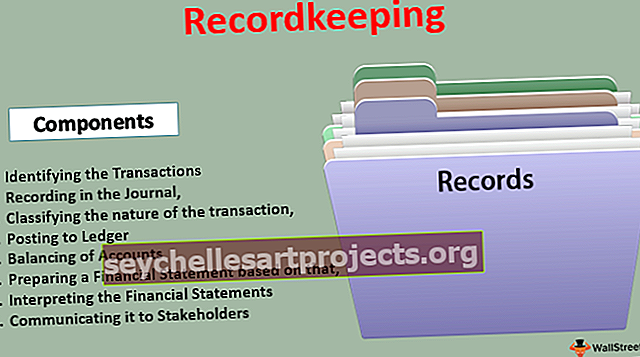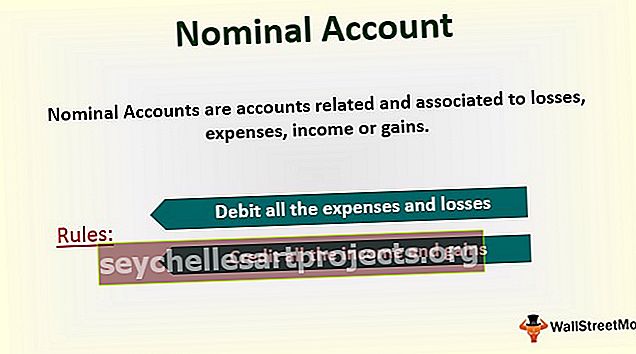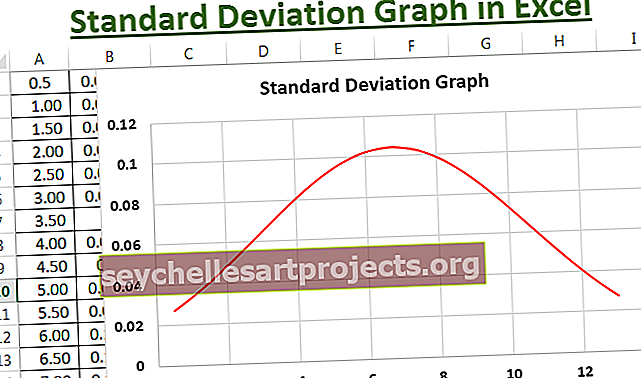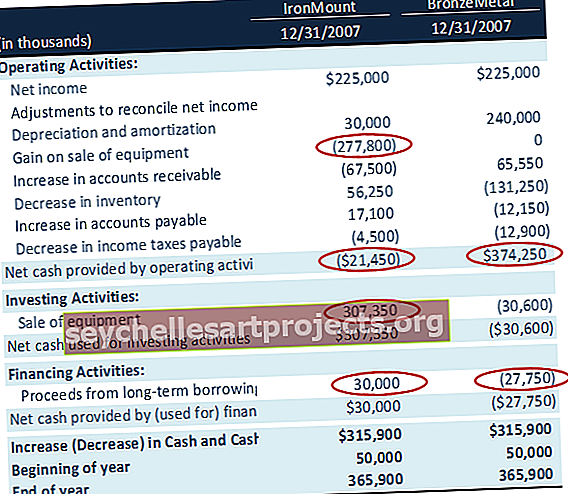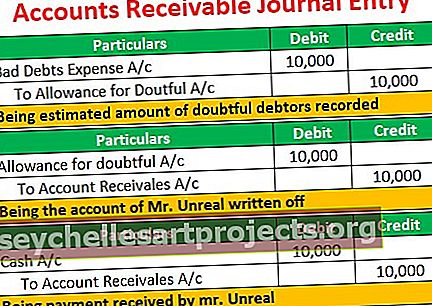Jak používat absolutní odkaz na buňku v aplikaci Excel? (s příklady)
Co je absolutní reference v aplikaci Excel?
Absolutní odkaz v aplikaci Excel je jedním z typů odkazů na buňky v aplikaci Excel, kde se buňky, na které se odkazuje, nezmění jako v relativním odkazu, abychom vytvořili vzorec pro absolutní odkazování, použijeme symbol $ stisknutím kláves f4, symboly $ znamená zámek a uzamkne odkaz na buňku pro všechny vzorce, takže stejná buňka bude odkazována na všechny vzorce.
Jak používat absolutní odkaz na buňku v aplikaci Excel? (s příklady)
Tuto šablonu Excel Absolute Reference Excel si můžete stáhnout zde - Šablona Excel Absolute Reference ExcelPříklad č. 1
Předpokládejme, že máte data, která zahrnují náklady na hotel pro váš projekt a chcete převést celou částku v amerických dolarech na INR na 72,5 USD. Podívejte se na níže uvedená data.

V buňce C2 máme naši hodnotu konverzního poměru. Musíme vynásobit hodnotu převodu na všechny částky USD od B5: B7. Zde je hodnota C2 konstantní pro všechny buňky z B5: B7. Proto můžeme v aplikaci Excel použít absolutní referenci.
Při použití vzorce postupujte podle následujících kroků.
- Krok 1: Do buňky C5 zadejte stejné (=) přihlášení a použijte vzorec = B5 * C2. Jakmile jednou uvedete odkaz na buňku C2, zadejte F4.

Tím by se provedl převod první hodnoty USD.

- Krok 2: Nyní přetáhněte vzorec do zbývajících buněk.

Podívejte se na symbol dolaru pro buňku C2 ($ C2 $), což znamená, že buňka C2 je absolutně odkazována. Pokud zkopírujete a vložíte buňku C5 do níže uvedené buňky, nezmění se to. Pouze B5 se změní na B6, ne C2.
V Relativních referencích se však všechny buňky neustále mění, ale v Absolutní referenci v Excelu, bez ohledu na to, zda jsou buňky uzamčeny dolarem, se symbol nezmění.
Příklad č. 2
Nyní se podívejme na příklad absolutního odkazu na buňku absolutního spolu se smíšenými odkazy. Níže jsou uvedeny údaje o prodeji za měsíce u 5 prodejců v organizaci. Prodali několikrát za měsíc.

Nyní musíme vypočítat konsolidovaný souhrnný prodej pro všech pět manažerů prodeje v organizaci.

Použijte níže uvedený vzorec SUMIFS v aplikaci Excel, abyste získali všech pět lidí.

Výsledkem bude:

Podrobně se podívejte na vzorec zde.
- První věc je náš SUM RANGE, vybrali jsme z $ C $ 2: $ C $ 17. Symbol dolaru před sloupcem i řádkem znamená, že se jedná o absolutní referenci.
- Druhou částí je Criteria Range1, vybrali jsme z $ A $ 2: $ A $ 17. Toto je také Absolutní reference
- Třetí částí jsou kritéria, vybrali jsme $ E2. To znamená, že jediný sloupec je uzamčen, když zkopírujete buňku vzorce, změní se pouze odkaz na řádek, nikoli odkaz na sloupec. Bez ohledu na to, kolik sloupců přesunete doprava, vždy zůstane stejný. Když se však posunete dolů, čísla řádků se neustále mění.
- Čtvrtá část je Criteria Range2, vybrali jsme z $ B $ 2: $ B $ 17. Toto je také absolutní reference v aplikaci Excel.
- Poslední část je Kritéria, zde je odkaz na buňku F $ 1. Tento typ odkazu znamená, že řádek je uzamčen, protože symbol dolaru je před číselným číslem. Když zkopírujete buňku vzorce, změní se pouze odkaz na sloupec, nikoli odkaz na řádek. Bez ohledu na to, o kolik řádků se posunete dolů, zůstane vždy stejný. Když se však přesunete na pravou stranu, čísla sloupců se neustále mění.
Hrajte s referencí od relativní po absolutní nebo smíšenou referenci.
Můžeme změnit jeden typ odkazu na jiný. Klávesová zkratka, která za nás může dělat práci, je F4.
Předpokládejme, že jste uvedli odkaz na buňku D15 stisknutím klávesy F4 provedete následující změny za vás.
- Pokud stisknete klávesu F4 pouze jednou, změní se odkaz na buňku z D15 na $ D $ 15 (stane se „absolutním odkazem“ z „relativního odkazu“).
- Pokud dvakrát stisknete klávesu F4, změní se odkaz na buňku z D15 na D $ 15 (změní se na smíšený odkaz, kde je řádek uzamčen).
- Pokud třikrát stisknete F4, změní se odkaz na buňku z D15 na $ D15 (změní se na smíšený odkaz, kde je sloupec uzamčen).
- Pokud stisknete F4 počtvrté, odkaz na buňku se opět stane D15.
Při kopírování vzorců v aplikaci Excel je absolutní adresování dynamické. Někdy nechcete, aby se změnilo adresování buněk, ale spíše absolutní adresování. Vše, co musíte udělat, je učinit buňku absolutní stisknutím klávesy F4 jednou.
Znak dolaru je o všem! Pokud tuto buňku zkopírujete z místa na místo, vzorec se s ní nebude pohybovat. Pokud tedy zadáte = $ A1 $ + A2 do buňky A3, zkopírujte a vložte tento vzorec do buňky B3, jedna buňka se automaticky změní, ale druhá se nezmění, = $ A1 $ + B2.
V absolutním odkazu v aplikaci Excel se každá odkazovaná buňka nebude měnit spolu s buňkami, které přesunete doleva, doprava, dolů a nahoru.
Pokud dáte absolutní odkaz na buňku buňce $ C $ 10 a přesunete se o jednu buňku dolů, nezmění se to na C11 , pokud přesunete jednu buňku nahoru, nezmění se to na C9 , pokud přesunete jednu buňku doprava, vyhraje Nezmění se na D10, pokud se přesunete na buňku vlevo, pak se nezmění na B10